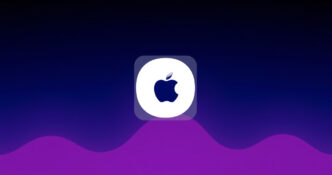E’ davvero entusiasmante acquistare un telefono nuovo, tornare a casa, toglierlo dalla confezione: vorresti iniziare ad usarlo subito, senza prestare troppa attenzione alla fase iniziale di configurazione. Nulla di più sbagliato!
Se hai finalmente acquistato o ricevuto in regalo il nuovo iPhone 12, devi resistere a quell’impulso (umano e naturale) che ti spinge ad utilizzarlo subito, senza troppi accorgimenti. Devi, invece, dedicare qualche minuto alla configurazione del telefono e prestare attenzione a tutte le sue opzioni.

Del resto, Apple ti dà la possibilità di scegliere tra diverse opzioni da utilizzare durante la configurazione: puoi decidere di configurare il tuo iPhone senza trasferire file, numeri o messaggi dal tuo smartphone precedente oppure puoi ripristinare il dispositivo da un backup iCloud. Insomma, hai davvero tante opzioni tra cui scegliere, per cui prenditi qualche minuto per leggere la nostra guida: ti spieghiamo 4 modi per configurare il tuo nuovo iPhone.
Indice dei contenuti
Copia i dati del tuo precedente iPhone da un backup iCloud
Uno dei metodi più semplici e veloci che puoi utilizzare per configurare il tuo nuovo iPhone 12 è il ripristino da un recente backup iCloud.
Per farlo, devi cliccare su Ripristina da iCloud Backup mentre stai eseguendo il processo di configurazione iniziale, poi accedi con il tuo ID Apple e scegli il backup più recente del tuo vecchio iPhone.
Ti suggeriamo di spendere qualche minuto in più per creare un nuovo backup se quello più recente è “vecchio” di uno o due giorni.
Apri l’app Impostazioni sul tuo vecchio telefono, clicca sul tuo nome nella parte superiore dello schermo, seleziona iCloud> Backup iCloud> Esegui backup adesso. Una volta che sarà terminato il processo, ritorna al nuovo iPhone, seleziona il backup che hai appena creato come quello da cui vuoi effettuare il ripristino.
A questo punto, lo smartphone ripristinerà tutte le preferenze e le impostazioni: attendi circa 15 minuti per permettere al dispositivo di terminare il download delle app installate.
Una volta terminata l’operazione di ripristino dovrai ovviamente fare di nuovo l’accesso a tutti gli account che hai aggiunto al telefono e, allo stesso tempo, dovrai assicurarti di essere connesso a tutte le tue applicazioni preferite.
Usa il metodo di trasferimento diretto di Apple
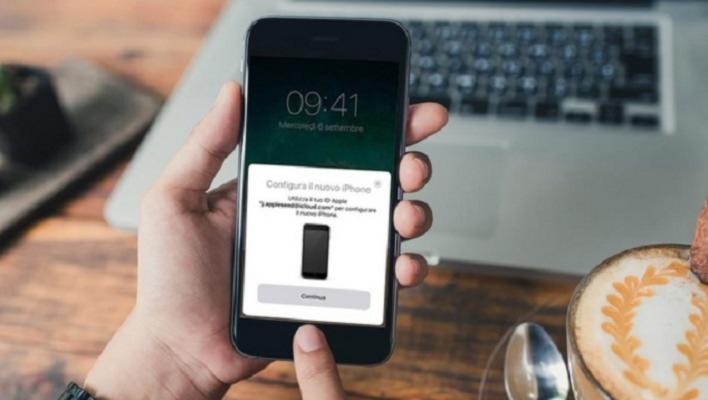
Apple ti permette anche di usare il metodo di trasferimento diretto: durante la procedura di configurazione, infatti, il sistema ti chiederà se vuoi trasferire direttamente le applicazioni e le informazioni dal tuo vecchio iPhone a quello nuovo.
Il metodo di trasferimento diretto è uno strumento molto semplice da utilizzare. Devi semplicemente assicurarti che il vecchio iPhone e quello nuovo siano in carica: in questo modo la batteria non si esaurirà durante il corso della procedura. Inoltre, devi assicurarti di avere una connessione wi-fi stabile e devi ovviamente prenderti tutto il tempo necessario per consentire al sistema di terminare il processo. A volte potrebbe volerci un’ora per trasferite tutte le app, i dati e le informazioni da un iPhone ad un altro!
Usa un Mac o un PC per trasferire i tuoi dati su un iPhone 12
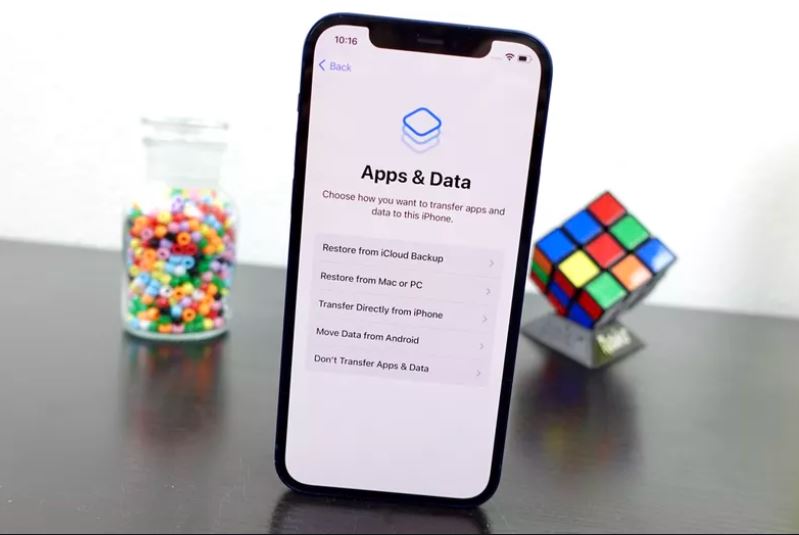
Abbiamo utilizzato spesso questo metodo, ogni volta che abbiamo acquistato un nuovo iPhone. Mi riferisco, in particolare, all’utilizzare un Mac oppure un PC per effettuare il ripristino da un backup crittografato. E’ assolutamente necessario creare un backup cifrato del tuo attuale iPhone prima di provare questo metodo.
Se utilizzi un Mac, dovrai allora servirti di Finder per effettuare il backup del tuo vecchio iPhone. Utilizzare questo strumento è davvero molto semplice: devi semplicemente selezionare la casella Crittografa backup, inserire una password e il tuo Mac farà tutto il lavoro per te. Il sistema ti avviserà una volta che avrà creato il file di backup.
Se invece utilizzi un PC, dovrai utilizzare iTunes per creare il backup. Pe effettuare questa operazione, leggi la nostra guida dettagliata su come eseguire il backup del tuo iPhone. Anche in questo caso, dovrai comunque selezionare la casella Crittografa backup e inserire una password.
Ecco fatto: siamo pronti per ripristinare il tuo nuovo iPhone 12. Apri Finder o iTunes, collega lo smartphone al computer e clicca su Considera attendibile. Poi segui le istruzioni e seleziona il backup che hai appena creato che verrà utilizzato dal sistema per ripristinare il telefono. A questo punto, devi inserire la password del backup che hai scelto prima.
Aspetta qualche minuto, fino a quando il sistema non avrà terminato il processo e poi sarà tutto pronto: il tuo nuovo iPhone è ora configurato e contiene le stesse informazioni, app e dati di quello vecchio!
Sei un utente Android? Usa questa app!
Come ben sai, nel Play Store di Google non sono disponibili molte app Apple ma abbiamo una buona notizia per te: Passa a iOS è l’app che ti permette di “svoltare” poiché collega gratuitamente il tuo telefono Android a un nuovo iPhone e trasferisce i dati e le informazioni da uno smartphone all’altro.
Quest’app è molto semplice da utilizzare per fortuna! Innanzitutto devi installarla su Android, poi devi scegliere la voce corretta, che il tuo nuovo iPhone ti mostrerà in fase di configurazione iniziale. Una volta che la procedura si sarà avviata, visualizzerai sull’iPhone un codice numerico che devi inserire all’interno dell’app Passa a iOS: a questo punto l’applicazione inizierà a trasferire i contenuti posizionandoli nel posto giusto. Tutto davvero molto semplice! Una volta che i contenuti saranno stati trasferiti, potrai finalmente cominciare ad usare il tuo iPhone.
Buon divertimento!